Kuidas parandada viga DNS sond valmis NXDomain? Windows 11, 10, 8, 7
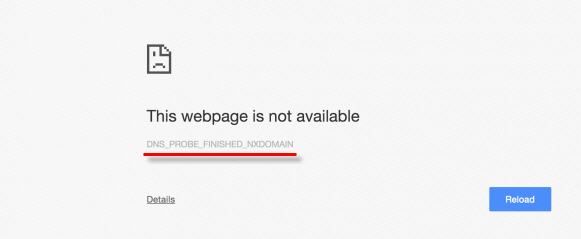
- 4522
- 1476
- Simon Denesik
Kuidas parandada viga "DNS sond valmis NXDomain"? Windows 11, 10, 8, 7
On aegu, kui proovite mingil saidil minna, on teade, et saidile pole võimalik pääseda. Ja selle sõnumi lähedal näete tõrget "DNS_PROBE_FINIED_NXDomain". Tavaliselt ilmub see viga Google Chrome'i brauseris. Kuid on võimalik, et võite selle veaga kokku puutuda teistes brauserites: Opera, Yandexi brauser jne. D. See ei sõltu ka installitud opsüsteemist. Viga võib kuvada nii Windows 11, Windows 10, 8 kui ka Windows 7 ja isegi XP -s.
See probleem näeb välja umbes selline:
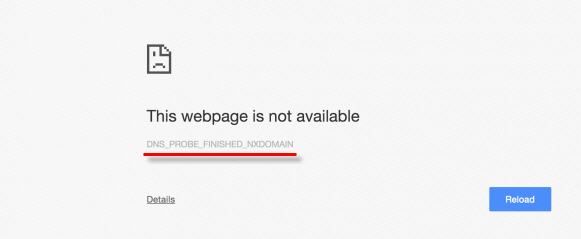
Ma tean mitmeid lahendusi, kasutades, mida saate parandada tõrke "DNS -sond valmis NXDomain". Kuid kõigepealt soovitan teil teha mitu lihtsat toimingut, mis mõnel juhul võib aidata:
- Taaskäivitage kindlasti arvuti ja ruuter või modem (kui teil on). Soovitav on ruuteri mõni minut välja lülitada.
- Kontrollige, kas Internet töötab. Vaadake, mis on ühenduse olek. Kui teil on ruuteri kaudu ühendus, siis kontrollige, kas teistele seadmetele on juurdepääs saidile.
- Kui pole juurdepääsu ainult ühele saidile ja ülejäänud avatakse, on võimalik, et probleem on saidi küljel.
- Proovige saite avada teise brauseri kaudu.
- Kui olete enne tõrke "DNS_PROBE_FINED_NXDomain", muutis mõned sätted või määrake programmid (näiteks viirusetõrje), seejärel tühistage muudatused. See peaks aitama.
- Ühendage viirusetõrje ja sisseehitatud Windows Brandmauer (kirjutan sellest üksikasjalikumalt).
- UPDATE: Kontrollige puhverserveri sätteid. Vaadake üksikasjalikumalt artiklist: kuidas Windowsi puhverserveri keelata.
- Kui miski ei aita, sealhulgas näpunäited, mida ma artiklis allpool annan, peate helistama pakkuja toetuseks ja selgitama probleemi olemust. Võib -olla on neil mõned tõrkeid.
Mõned lahendused, mis võivad sel juhul olla ka kasulikud, kirjeldasin artiklis: ma ei leia serveri DNS -i aadressi. Ja ma võin nõustada veel ühte juhist: mõned brauseri saidid ei avane.
Parandage Windows 11 -s viga "DNS Probe Finined NXDomain" vastavalt sellele juhistele: DNS -server ei reageeri Windows 11 -le.Parandage viga, muutes DNS -aadresse
Windows 10 näite juhiste all. Kui teil on Windows 11, siis tehke nii, nagu see on kirjutatud DNS -serverite Windows 11 muutmise juhistes.
See meetod aitab kõige sagedamini. Peame välja kirjutama Google'ist DN -sid Interneti -ühenduse omadustes. Seda pole keeruline teha, ma demonstreerin nüüd.
Peate avama "võrguühendused". Seda saab teha juhtpaneeli kaudu või klõpsake klaviatuuril klahvide kombinatsiooni Võida + r, Kopeerige meeskond NCPA.Cpl ja vajutage "OK".
Siis olge ettevaatlik! Peate klõpsama parema hiirenupuga ühenduse kaudu, mille kaudu olete Interneti-ühenduse loomine.
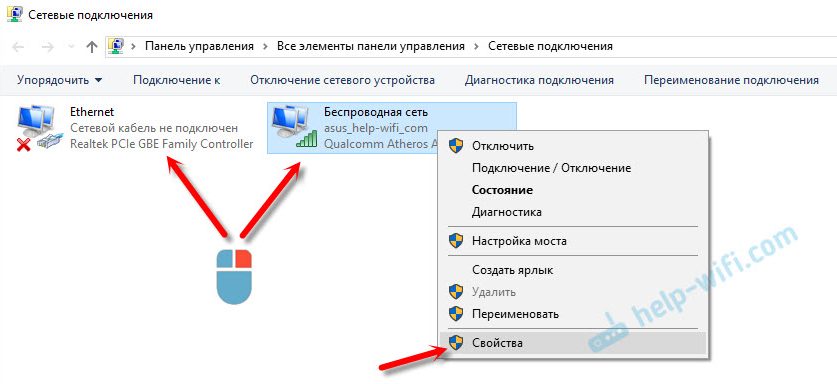
Klõpsake nuppu IP -versioon 4 (TCP/IPv4) ja nupul "Atribuudid". Seejärel pange lüliti lähedale "Kasutage DNS -serverite järgmisi aadresse" ja määrake järgmised aadressid:
8.8.8.8
8.8.4.4
Nagu allpool asuvas ekraanipildis.
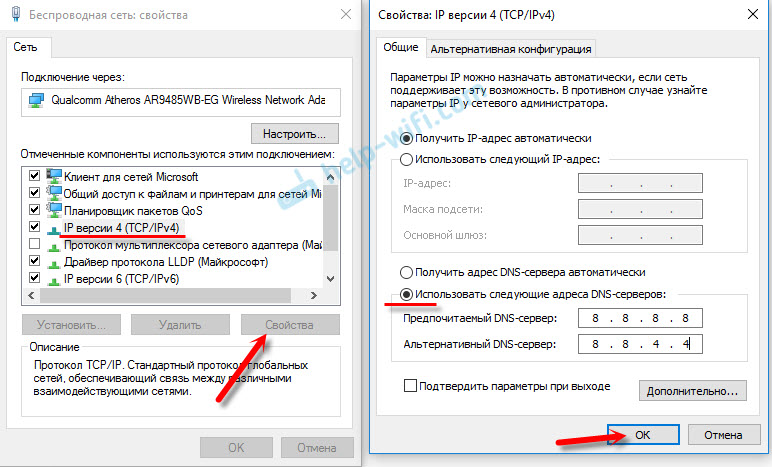
Klõpsake "OK". Kõik peaks teenima. Võite ikkagi arvuti taaskäivitada.
Vabaneme käsurea kaudu veast "DNS sond valmis NXDomain"
Juhul, kui ülalkirjeldatud meetod ei aidanud, võite proovida võrguseadeid käsurida kaudu maha jätta. Kui teil on Windows 10, saate võrguseaded sel viisil maha jätta. Windows 11 -s kasutage neid juhiseid võrguseadete lähtestamiseks. Või kasutage universaalset lahendust, millest kirjutan allpool.
Esiteks alustage käsurida. Windows 10 -s saate klõpsata menüü Start ja valida käsurida (administraator). Või leidke käsurida otsingu kaudu või menüüst Start ja käivitage administraatori nimel.
Lisaks teostame omakorda samu käske (saab kopeerida ja sisestada käsurida):
Ipconfig /flushdns
Ipconfig /registerdns
Ipconfig /uuendada
Ipconfig /vabastamine
See peaks osutuma midagi sellist:

Pärast kõigi käskude lõpetamist taaskäivitage kindlasti arvuti.
Windowsi tulemüüri kontrollimise kontroll
Nagu ma juba artikli alguses kirjutasin, on soovitatav tulemüüri ja viirusetõrje välja lülitada ning kontrollida, kas ilmneb tõrge.
Sisestage otsingumenüüs sõna "tulemüür" ja valige otsingutulemustes "Windowsi tulemüür". Või avage Firemoweri sätted juhtpaneeli kaudu.
Tulemüüri väljalülitamiseks peate minema jaotisse "Brändnihete akende pööramine ja hajutamine" ja välja lülitama välja nagu alloleval ekraanil.
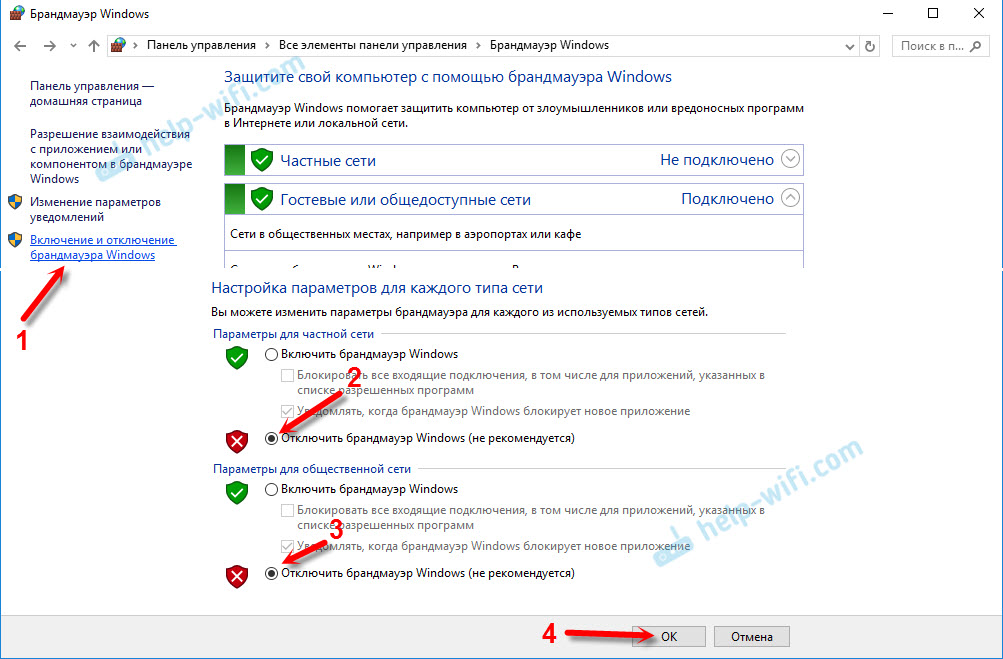
Kui pärast seda ei ilmu viga "DNS -sondiniumist NXDomain", peate lisama brauseri (meie puhul Google Chrome), välja arvatud tulemüür. Seda tehakse nii:
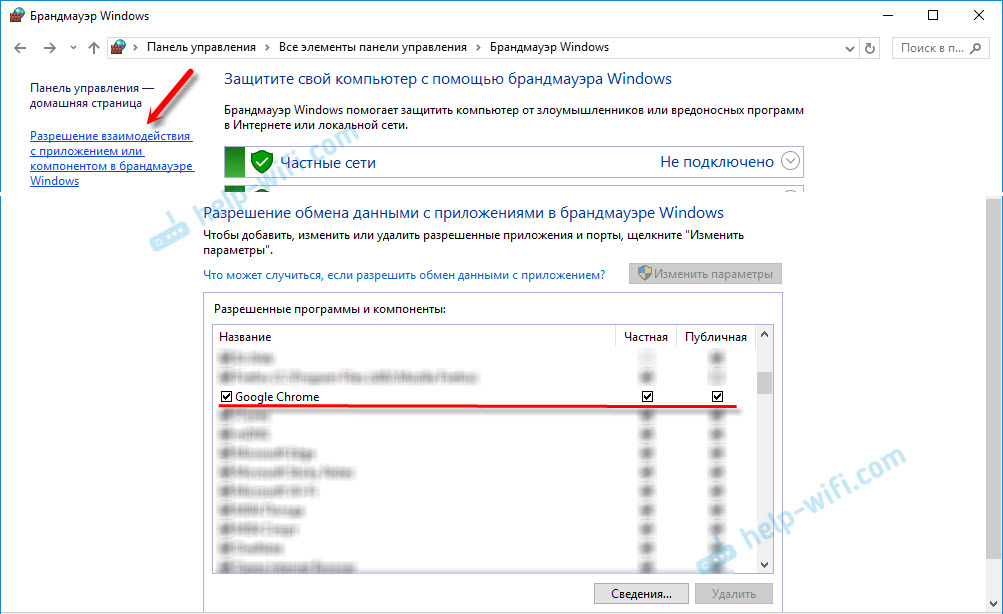
Noh, ärge unustage viirusetõrje. Sellel on ka sisseehitatud tulemüür, mis võib blokeerida brauseri tööd.
Windows 11 kasutage seda juhist: kuidas Windows 11 tulemüüri keelata.
DNS-kliendi teenus: kontrollige ja käivitage
Tõenäoliselt pole probleem selles. Kuid midagi juhtub, nii et peate kontrollima DNS -i klienditeenindust. Et mitte otsida seda seadetes pikka aega, vajutage niigi tuttavat võtmekombinatsiooni Võida + r, Kopeerige see meeskond: Teenused.MSC Ja klõpsake nuppu "OK".
Leidke loendis DNS -i klienditeenindus ja pöörake sellele tähelepanu "tingimusele" ja "käivitamise tüüp". Tuleb "teostada" ja "automaatselt".
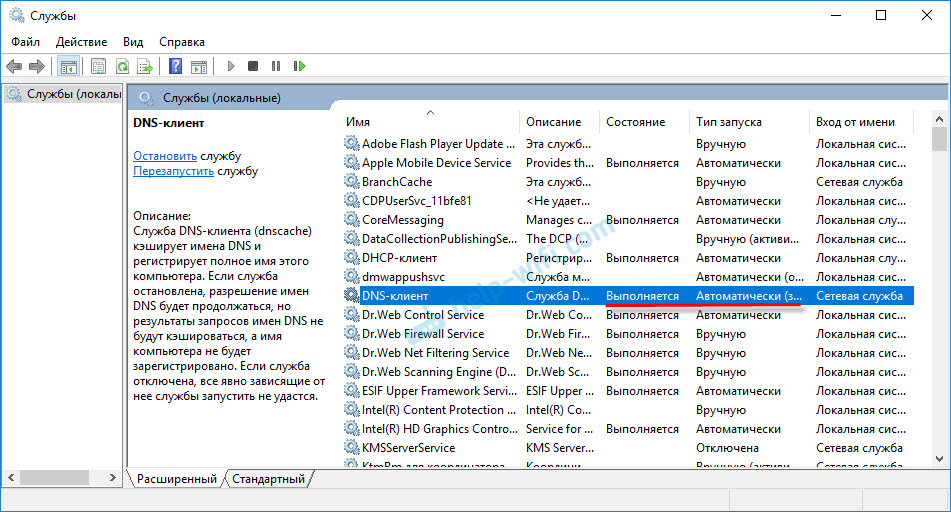
Kui teil see on, siis on kõik korras ja see pole mõte. Kui ei, siis avame selle omadused ja määrame vajalikud käivitusparameetrid:
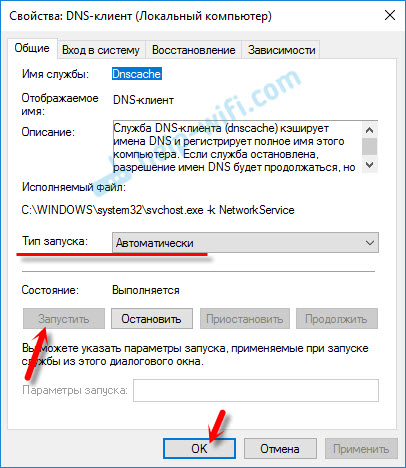
See on kõik. Kui teate muudest lahendustest, kirjutate neist kommentaarides, paljud neist on kasulikud. Esitage ka selle teema kohta küsimusi, aidake alati hea meelega!
- « TP-Link TL-WA701nd Probleem seadistamisel ja ühendamisel
- D-Link DIR-300 viga DNS-iga ja L2TP-ühendus ei ole installitud »

